Cài đặt OPcache trên CyberPanel là một bước quan trọng giúp tối ưu hóa hiệu suất cho các ứng dụng PHP trên máy chủ của bạn. OPcache là một extension của PHP, giúp tăng tốc độ thực thi bằng cách lưu trữ bytecode đã biên dịch của các tập tin PHP trong bộ nhớ, giảm thời gian tải lại mã nguồn mỗi khi có yêu cầu. Qua bài viết này Vietnix sẽ hướng dẫn bạn chi tiết các bước để cài đặt và cấu hình OPcache trên CyberPanel, đảm bảo rằng trang web của bạn hoạt động nhanh hơn và hiệu quả hơn.
Hướng dẫn thực hiện cài đặt OPcache trên CyberPanel
Để bắt đầu, bạn sẽ phải đăng nhập vào CyberPanel trước qua đường liên kết có dạng như sau:
https://ip-server-cua-ban:8090Port 8090 là giá trị mặc định khi bạn cài CyberPanel, giá trị này có thể thay đổi trong cài đặt tuỳ theo người dùng.
Bước 1: Cài đặt OPcache
Từ trang dashboard của CyberPanel, ở thanh menu bên trái bạn chọn PHP, tiếp tục bấm vào Install Extensions.
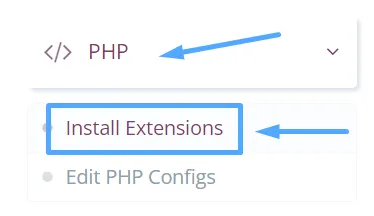
Sau đó bạn chọn phiên bản PHP mình cần và kéo xuống danh sách các extension bên dưới tìm đến tên extension là lsphp80-opcache (80 là số phiên bản PHP 8.0) và bấm Install nếu extension này chưa được cài đặt.
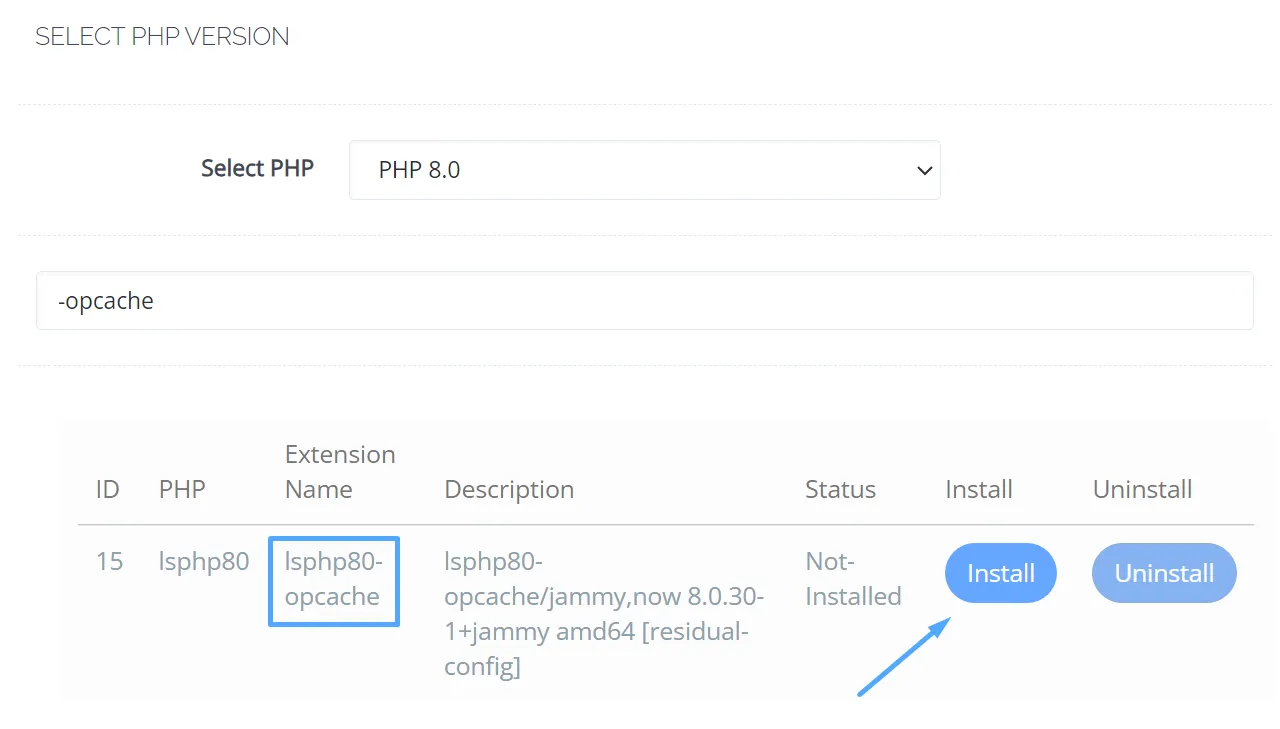
Quá trình sẽ bắt đầu và bạn cần chờ trong 1 – 2 phút để hoàn tất.
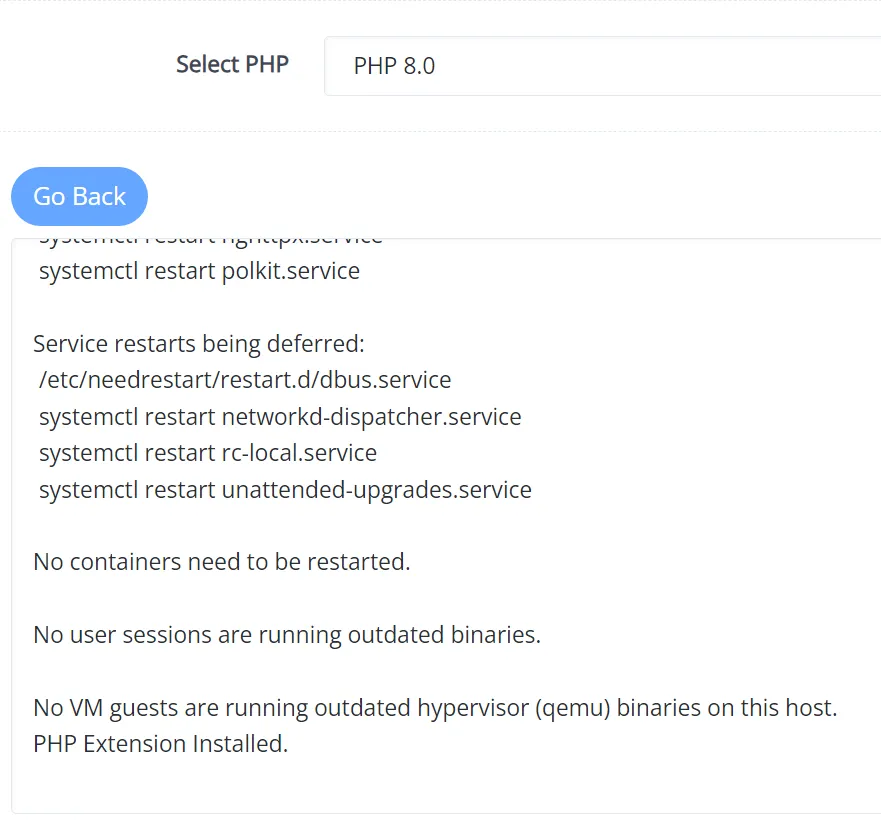
Khi này bạn sẽ thấy cột Status đã chuyển thành Installed là bạn đã cài đặt thành công.
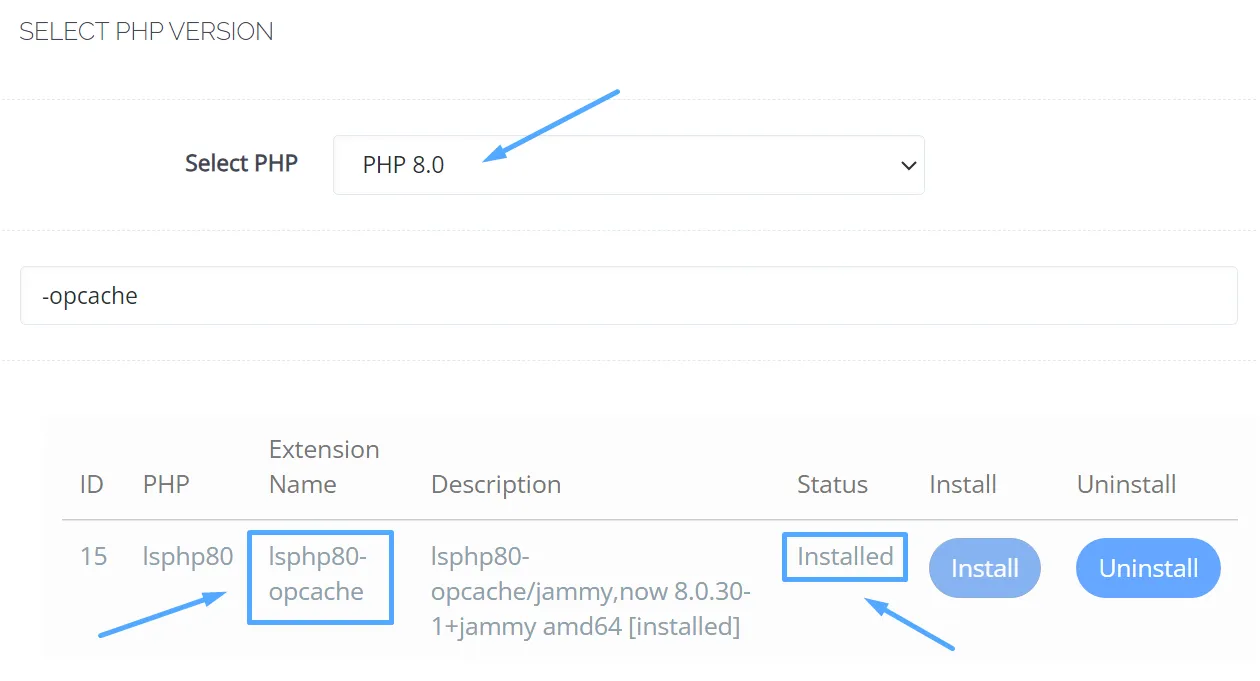
Bước 2: Kiểm tra trạng thái hoạt động của OPCache
Để biết extension đã hoạt động hay chưa bạn hãy SSH vào hệ thống CyberPanel và gõ lệnh sau:
php -v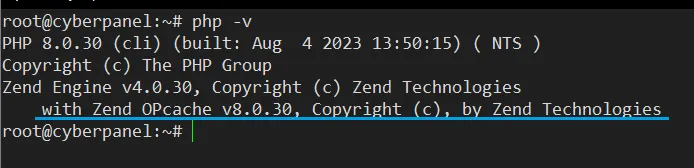
Khi này bạn thấy được thông tin về extension sau khi cài.
Mặt khác bạn có thể kiểm tra thông tin chi tiết bằng file info.php.
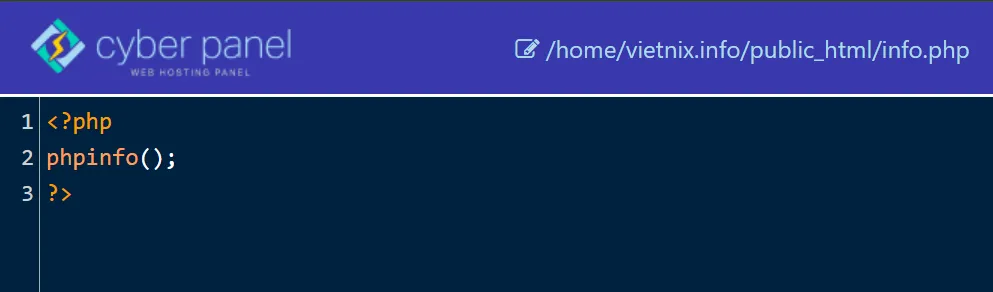
Bạn truy cập vào file này thông qua tên miền của website được chỉ định, kéo xuống phần Zend OPcache, bạn sẽ thấy được các thông tin khác ngoài trạng thái của OPcache khi hoạt động.
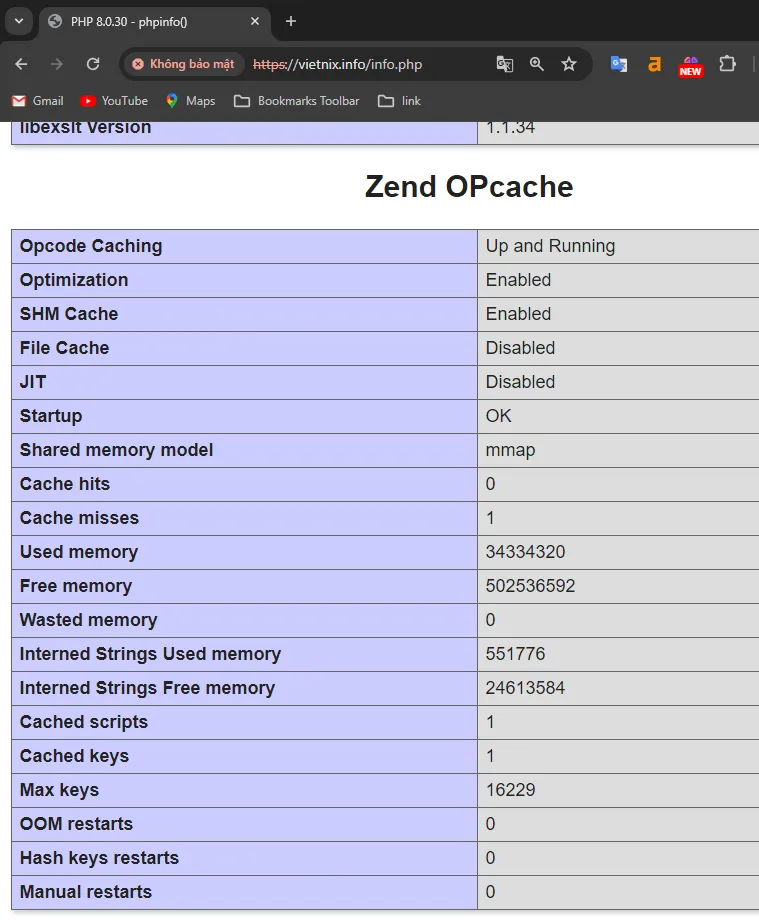
Vietnix – Giải pháp máy chủ ảo giá rẻ, tối ưu hiệu năng cho website PHP
Để OPcache phát huy tối đa hiệu quả trong việc tăng tốc PHP và tối ưu hiệu suất website, bạn nên triển khai trên nền tảng thuê VPS chất lượng tại Vietnix. Với hạ tầng mạnh mẽ, tốc độ xử lý nhanh và khả năng tương thích cao với CyberPanel, VPS Vietnix giúp website hoạt động mượt mà, giảm tải tài nguyên và cải thiện thời gian phản hồi đáng kể.
Bên cạnh việc hỗ trợ OPcache tăng tốc PHP, Vietnix mang đến dịch vụ máy chủ ảo giá rẻ với cấu hình linh hoạt, hiệu năng cao và độ ổn định vượt trội. Hạ tầng máy chủ hiện đại, băng thông lớn cùng đội ngũ kỹ thuật chuyên môn cao giúp khách hàng yên tâm triển khai và vận hành website. Vietnix là lựa chọn lý tưởng cho cá nhân, doanh nghiệp muốn tối ưu chi phí mà vẫn đảm bảo tốc độ và chất lượng dịch vụ.
Thông tin liên hệ:
- Website: https://vietnix.vn/
- Hotline: 1800 1093
- Email: sales@vietnix.com.vn
- Địa chỉ: 265 Hồng Lạc, Phường Bảy Hiền, Thành Phố Hồ Chí Minh
Mọi người cũng xem:
Câu hỏi thường gặp
OPcache có tương thích với tất cả các phiên bản PHP được hỗ trợ trên CyberPanel không?
CyberPanel hỗ trợ cài đặt OPcache cho từng phiên bản PHP riêng biệt. Do đó, bạn có thể yên tâm sử dụng OPcache để tăng tốc hiệu suất cho website của mình, bất kể bạn đang sử dụng phiên bản PHP nào.
Tôi nên đặt mức bộ nhớ (opcache.memory_consumption) cho OPcache bao nhiêu là hợp lý trên VPS CyberPanel của mình?
Mỗi người dùng sẽ cần VPS CyberPanel theo nhu cầu khác nhau và cấu hình của chúng sẽ không cố định, do đó không có tiêu chuẩn chung về việc thiết lập bộ nhớ cho OPcache. Tuy nhiên bạn có thể điều chỉnh theo từng mức cấu hình để cân bằng tài nguyên hệ thống và mức tiêu hao bộ nhớ như sau:
– Với VPS có 1GB RAM: Bạn có thể bắt đầu với mức bộ nhớ opcache.memory_consumption là 128MB và sau đó tăng dần nếu cần thiết.
– Với VPS có 2GB RAM: Bạn có thể bắt đầu với mức bộ nhớ opcache.memory_consumption là 256MB và sau đó tăng dần nếu cần thiết.
– Với VPS có 4GB RAM hoặc hơn: Bạn có thể bắt đầu với mức bộ nhớ opcache.memory_consumption là 512MB và sau đó tăng dần nếu cần thiết.
Trong trường hợp website của tôi sử dụng nhiều framework PHP khác nhau, việc thiết lập OPcache có cần lưu ý gì đặc biệt không?
Trong trường hợp này, các lưu ý khi thiết lập OPcache là cần thiết, vì nó giúp ích rất nhiều khi bạn vận hành hệ thống quản lý website:
– Kiểm tra phiên bản framework, extension, PHP,…
– Phân bổ bộ nhớ hệ thống và bộ nhớ đệm hợp lý
– Loại bỏ và quản lý các thành phần dư thừa, giải phóng bộ nhớ
– Thường xuyên theo dõi và điều chỉnh các cài đặt hợp lý
Lời kết
Qua những chia sẻ chi tiết của Vietnix đã giúp bạn có thể hiểu rõ hơn cách cài đặt OPcache trên Cyber Panel một cách dễ dàng và nhanh chóng. Nếu gặp bất cứ khó khăn nào trong quá trình thực hiện, bạn hãy để lại comment phía bên dưới để đội ngũ kỹ thuật của Vietnix có thể hỗ trợ bạn. Ngoài ra để biết thêm thông tin và tích lũy kiến thức cho mình thì bạn có thể tham khảo về cách sử dụng File Manager trên CyberPanel hay là tìm hiểu về tính năng bảo mật SSH trên CyberPanel. Chúc bạn thành công!
















